איך אפשר להעביר רשימת אנשי קשר מאקסל לסלולרי?
- מיה יהלום מאמנת לדיגיטל
- 7 בפבר׳ 2020
- זמן קריאה 2 דקות
עודכן: 5 ביולי 2023
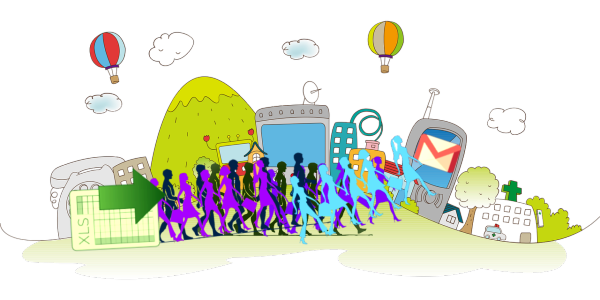
"יש לי רשימת אנשי קשר באקסל ואני רוצה לשלוח הודעת וואטסאפ - אבל צריך לשמור אותם קודם לכן באנשי הקשר, יש דרך מהירה לעשות את זה?"
זו אחת השאלות שאני נשאלת לעיתים יותר תכופות ולכן מגיע גם לה פוסט עצמאי בבלוג.
דרך אחרת שאותה השאלה נשאלת היא: "איך אפשר לטעון אנשי קשר לג'ימייל ולסנכרן לסלולרי?"
אז יש הסבר, הוא לא פשוט אבל גם לא מסובך מדי ואסביר אותו פה צעד צעד.
תנאי מקדים:
חשבון ג'ימייל פעיל עם הסיסמה
מה אנחנו עומדים לעשות, בגדול....
גוגל אוהב את גוגל ולכן נעבוד עם גוגל שיטס.
1. קבלת התבנית לגוגל שיטס
הכנתי לך תבנית של גוגל שיטס איתה אפשר לעבוד יוצרים עותק מקומי אצלך בגוגל דרייב וממשיכים לשלב הבא בהסבר
1.1 יש לפתוח את המסמך הזה
1.2 יש ליצור העתק לבקשתו לגוגל דרייב המקומי שלך

1.3 אפשר לשנות את שם הקובץ
2. העתקת התוכן מאקסל לגוגל שיטס
השלב הבא הוא להעתיק את רשימת אנשי הקשר שיש לנו בקובץ EXCEL לקובץ הזה. נעשה זאת עמודה עמודה **.
ניקח קודם את העמודה של השמות נסמן את כולה (ללא הכותרת)
ונלחץ על CTRL+C להעתקה.
2.1 ניכנס לגוגל שיטס החדש שהעתקנו עכשיו
2.2 נעמוד בתא A2 ונעשה הדבק - CTRL+V
2.3 נחזור לקובץ אקבל ונסמן את כל הטור השני בו נמצאים מספרי הטלפון
2.4 נסמן את כל הטור למעט השורה הראשונה שהיא כותרת
2.5 נעשה CTRL+C
2.6 ניכנס לגוגל שיטס
2.7 נעמוד בתא B2 ונעשה הדבק - CTRL+V
** מכירים את השיטה המהירה של העתק הדבק? אפשר לקרוא על זה פה
עכשיו יש לנו רשימה של כל השמות והמספרי טלפון ובמידה ויש לכם נתונים שמתאימים גם לעמודות אחרות ניתן לחזור על הצעדים שהסברתי קודם ולהדביק את הערכים בעמודה המתאימה לכם.

3. הורדת הקובץ כמסמך CSV
ג'ימייל אוהב קבצי CSV זה סוג של קובץ אקסל אבל שונה. ואותו הוא אוהב אז אנחנו לא מתווכחים.
נוריד את הקובץ שהעתקנו אליו את כל המידע מהאקסל כקובץ CSV
3.1 תחת קובץ -> הורדה -> ערכים מופרדים בפסיק

3.2 נשמור את הקובץ במקום שאנחנו יודעים להגיע אליו אח"כ 3.3 נשנה את השם של הקובץ ל contacts ונשמור

סיימנו את החלק הראשון של טעינת הקבצים.
מה שעשינו עד עכשיו זה בעצם להכין את הקובץ שאותו נטען לג'ימייל עם כל השמות והמספרים
4. טעינת הקובץ לחשבון ג'מייל
ניכנס לאנשי הקשר של ג'ימייל ואם במקרה החשבון ג'ימייל זה לא החשבון בו רצית לעדכן את אנשי הקשר
ניתן להחליף חשבון מכאן:

וידאנו שאנחנו על החשבון ג'ימייל הנכון
ועכשיו אנחנו נטען את אנשי הקשר
מצד ימין למטה יש כמה אפשרויות - ייבוא וייצוא
1. נבחר בייבוא
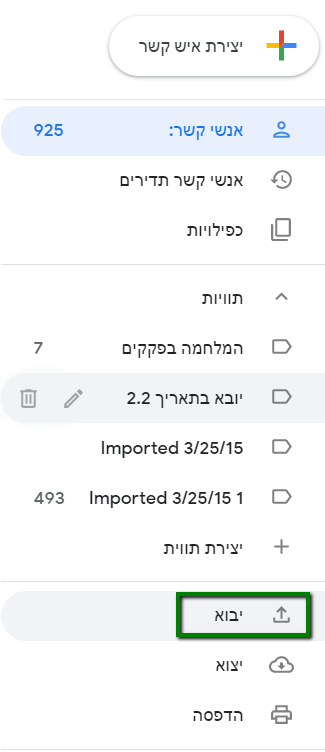
2. נבחר את הקובץ ששמרנו קודם לכן

ונלחץ על ייבוא
עכשיו נראה את כל אנשי הקשר שהיו בקובץ פה
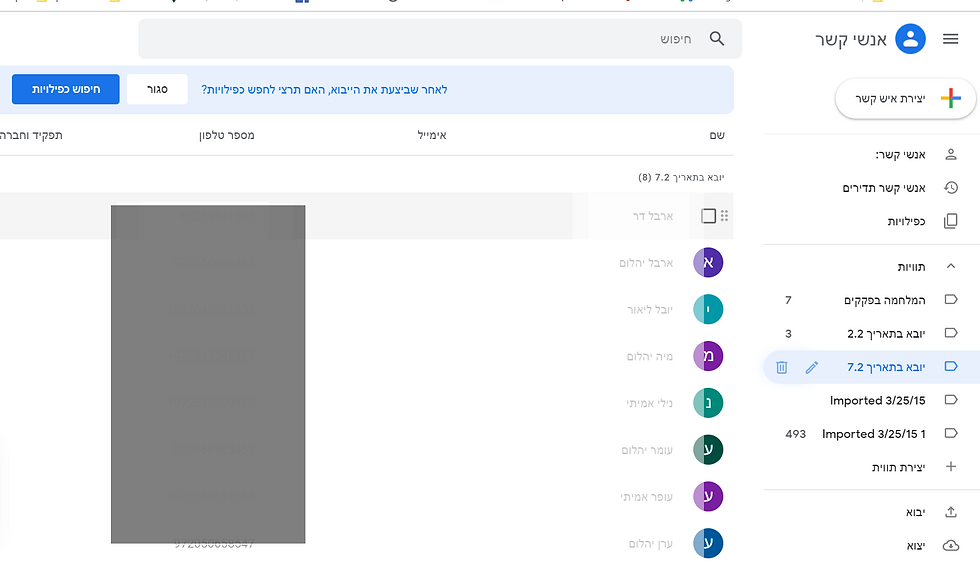
אז מה היה לנו עד עכשיו?
1. העתקנו את כל אנשי הקשר שלנו למסמך של גוגל שיטס
2. טענו את המסמך הזה לאנשי הקשר בחשבון ג'ימייל שלנו
ומה נותר לנו?
לבדוק בסלולרי שהכל הסתנכרן
5. בדיקת סנכרון ג'ימייל בסלולרי
1. תחת הגדרות
2. משתמשים וחשבונות (ייתכן ובאייפון המיקום יהיה שונה, הדוגמה פה לפי אנדרואיד)

3. לחיצה על Google

4. סנכרן הכל

עכשיו אנשי הקשר יופיעו אצלך בסלולרי מבלי שהכנסת אחד אחד.
.png)

תודה רבה, עזרת לי מאד! הסבר מובן ממש.
תודה רבה על המדריך . למדתי ממנו הרבה
שלום ותודה על המדריך המפורט.
רציתי לשאול כשאני מנסה לפתוח לפי המה שכתוב כאן אז הוא פותח לי את אותו מסמך האחרון שעבדתי עליו ואין לי בזה את המעמודות שצריך.
איך אני פותח מסמך חדש עם העמודות שצריכים להיות?
איך להעתיק את אנשי הקשר לגוגל שיטס
1. פתחו את המסמך הזה, הוא מכיל את כל העמודות שהג'ימייל יכול לקבל. אבל יש רק 2 עמודות שמעניינות אותנו. את כל העמודות בין A ל U הסתרתי כך שיוצגו רק השתיים הרלוונטיות.